2024년에 Shopify 데이터를 수동 및 자동으로 내보내는 방법은 무엇입니까?
게시 됨: 2024-04-18오늘날 전자상거래에서는 데이터가 가장 중요합니다.
그리고 Shopify 판매자의 경우 이러한 풍부한 정보를 활용하는 것이 성공을 촉진하는 데 필수적입니다.
초보자이든 노련한 전문가이든 Shopify 데이터를 내보내는 방법을 익히면 비즈니스의 판도를 바꿀 수 있습니다.
따라서 온라인 상점의 성과를 극대화할 준비가 되었다면 바로 시작하십시오.
Shopify 데이터 내보내기 개요
Shopify 스토어에서 데이터를 내보내는 것은 비즈니스를 발전시키기 위해 실행 가능한 통찰력의 금광에 액세스하는 것과 유사합니다.
이를 통해 제품, 고객, 주문 등에 대한 중요한 정보를 추출할 수 있습니다.
판매 추세를 분석하거나, 재고를 관리하거나, 마케팅 캠페인을 개인화해야 하는 경우 Shopify 데이터를 내보내면 정보에 입각한 결정을 내릴 수 있습니다.
단점
그러나 이점은 부인할 수 없지만 몇 가지 단점을 지적하는 것이 중요합니다.
데이터를 수동으로 내보내는 것은 시간이 많이 걸리고 특히 대규모 데이터 세트를 처리할 때 사람의 실수가 발생할 가능성이 높습니다 .
또한 자동 내보내기 설정에는 기술적 측면이 포함될 수 있으며 지속적인 유지 관리가 필요할 수 있습니다.
이제 질문이 생깁니다. 비즈니스가 잘 운영되고 있는데 왜 Shopify 데이터를 내보내야 할까요?
대답해 봅시다.
Shopify 데이터 내보내기는 단순한 사치가 아닙니다. 경쟁에서 앞서 나가려는 현명한 매장 소유자에게는 필수입니다.
이유는 다음과 같습니다.
- 더 깊은 통찰력: 데이터를 내보내면 매장 성과를 더 깊이 파고들어 비즈니스 전략을 안내할 수 있는 추세와 패턴을 발견할 수 있습니다.
- 향상된 의사 결정: 포괄적인 데이터를 통해 재고 관리, 마케팅 캠페인 및 고객 참여에 대해 정보에 입각한 결정을 내릴 수 있습니다.
- 맞춤형 분석: 내보낸 데이터를 통해 특정 비즈니스 요구 사항에 맞는 맞춤형 분석을 통해 기회를 포착하고 문제를 효과적으로 해결할 수 있습니다.
간단히 말해서, Shopify 데이터 내보내기는 단순히 정보를 얻는 것이 아니라 성장을 촉진하고 성공을 극대화하는 것입니다.
하지만 Shopify 데이터 내보내기를 어떻게 수행합니까? 수동으로 수행합니까, 아니면 프로세스를 자동화하여 수행합니까?
같은 내용을 더 깊이 파헤쳐 보겠습니다.
Shopify 데이터를 수동으로 내보내려면 어떻게 해야 합니까?
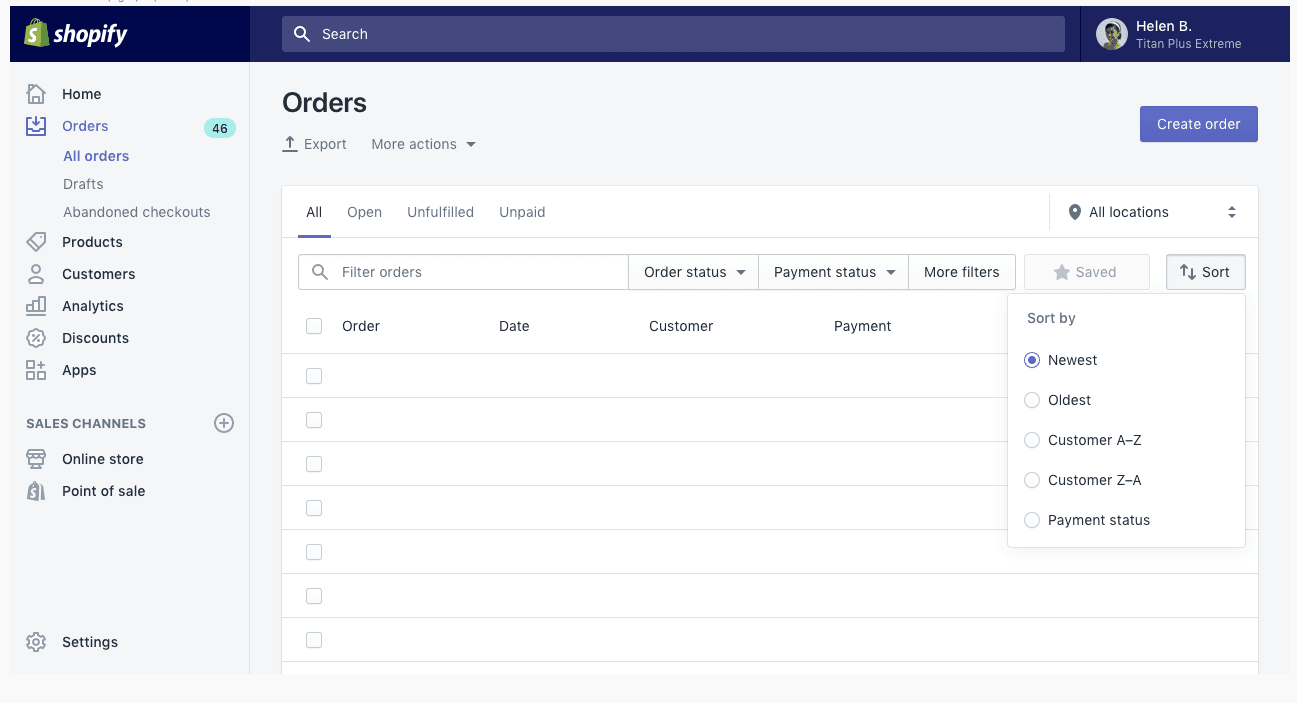
Shopify 데이터를 수동으로 내보내는 것은 어렵게 들릴 수 있지만 생각보다 간단합니다.
Shopify를 사용하면 특정 데이터 세트를 선택하고 내보내기 매개변수를 제어할 수 있습니다.
다음은 단계별 가이드입니다.
- 수출 주문:
- Shopify 관리자의 주문 페이지로 이동합니다.
- 내보내기 버튼을 클릭하세요. 특정 주문을 내보내려면 내보내기를 시작하기 전에 해당 주문을 선택하세요.
- CSV 파일 형식을 선택하고 거래 내역을 포함할지 여부를 결정하세요.
- 고객 데이터 내보내기:
- Shopify 관리자의 고객 페이지를 방문하세요.
- 내보내기 버튼을 클릭하세요. 특정 고객에 대한 데이터를 내보내려면 원하는 항목을 선택하세요.
- CSV 파일 형식을 선택하고 고객 내보내기를 클릭합니다.
- 수출 제품:
- Shopify 관리자의 제품 페이지에 액세스하십시오.
- 내보내기 버튼을 클릭하세요. 내보낼 특정 제품이 있는 경우 해당 제품을 선택하세요.
- CSV 파일 형식을 선택하고 제품 내보내기를 클릭합니다.
- 기타 데이터 내보내기:
- 컬렉션, 기프트 카드, 재고 데이터를 내보내려면 제품 내보내기와 동일한 단계를 반복하세요.
- 보고서 내보내기:
- Analytics로 이동한 다음 Shopify 관리자에서 보고서를 클릭하세요.
- 내보내려는 보고서를 선택하고 데이터 범위를 선택하고, 필터를 적용하고, 열을 추가 또는 제거하여 구성합니다.
- 보고서를 CSV 파일로 다운로드하려면 내보내기 버튼을 클릭하세요.
- 수출 할인 코드:
- Shopify 관리자의 할인 페이지를 방문하세요.
- 내보내기 버튼을 클릭하세요. 필요한 경우 특정 할인 코드를 선택하세요.
- CSV 파일 형식을 선택하고 할인 코드 내보내기를 클릭하세요.
그게 다야! Shopify 데이터를 수동으로 내보냈습니다.

이제 자동화된 프로세스를 살펴보겠습니다.
Shopify에서 데이터 내보내기를 자동화하는 방법은 무엇입니까?
Shopify에서 데이터 내보내기를 자동화하면 장기적으로 시간과 노력을 절약할 수 있습니다.
설정 방법은 다음과 같습니다.
- 앱: Shopify의 앱 스토어에서 데이터 내보내기 또는 EZ 내보내기 와 같은 Shopify 데이터 내보내기 앱을 살펴보세요.
- 도구 선택: 필요와 예산에 맞는 앱을 선택하세요.
- 설정: 원하는 대로 앱을 설치하고 구성합니다.
- 사용자 정의: 데이터 필드, 빈도 및 대상을 포함한 내보내기 설정을 사용자 정의합니다.
- 활성화: 모든 것이 설정되면 자동화를 활성화하여 자동으로 데이터 내보내기를 시작합니다.
자동화된 데이터 내보내기를 통해 운영을 간소화하고 비즈니스 성장에 집중할 수 있습니다.
그러나 이러한 모든 단계를 수행하는 것은 번거로운 것처럼 보일 수 있습니다.
하지만 더 이상 걱정하지 마세요. 해결책이 있습니다: Putler.
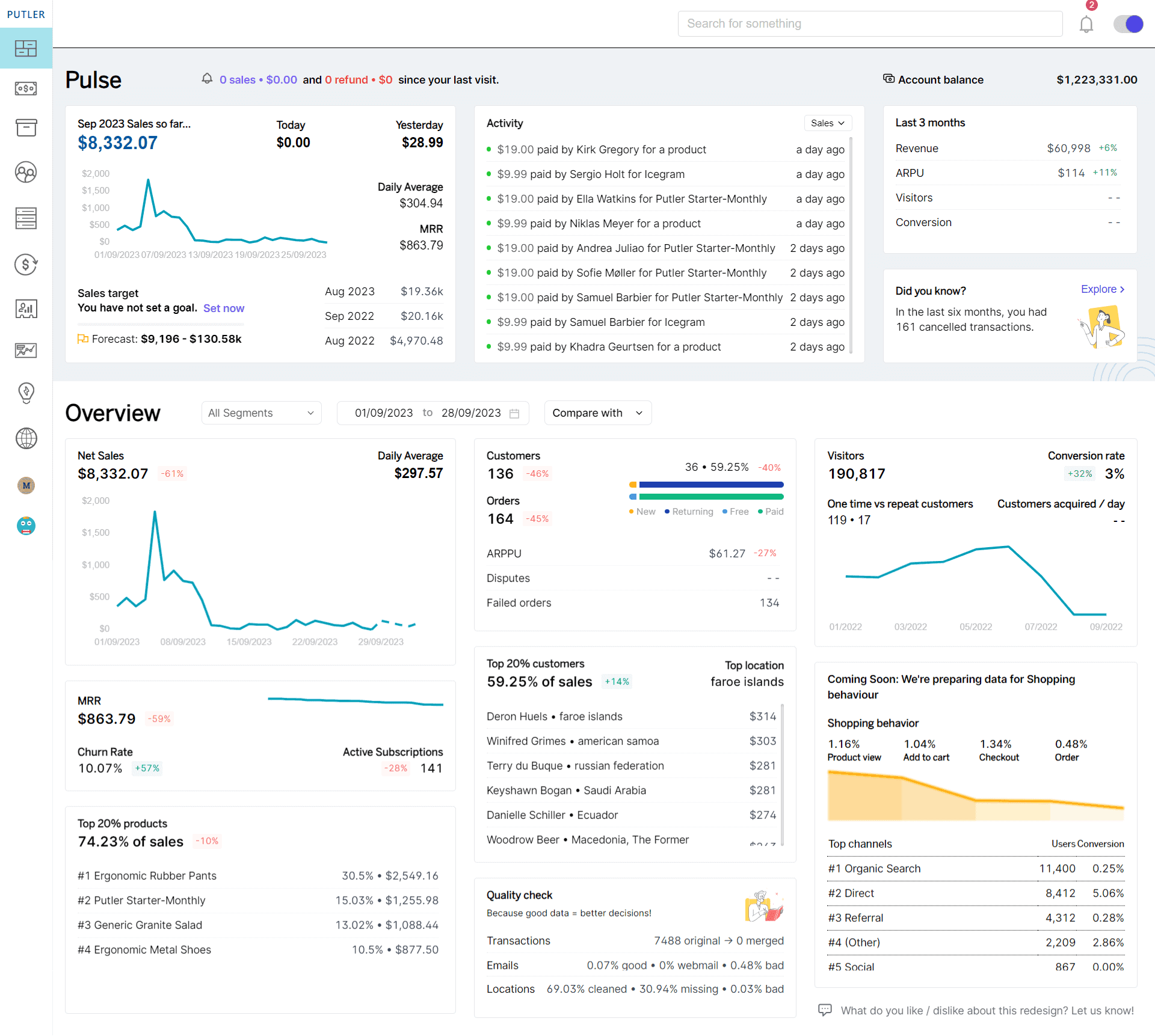
Putler가 Shopify 데이터를 쉽게 내보내는 데 어떻게 도움이 되는지 확인해 보세요.
Putler를 사용하여 Shopify 데이터 내보내기를 수행하는 방법은 무엇입니까?
Putler를 사용하여 Shopify 데이터를 내보내는 것은 매우 쉽습니다.
단 몇 번의 클릭만으로 제품, 고객, 주문 등과 관련된 데이터를 내보낼 수 있습니다.
방법은 다음과 같습니다.
- 데이터 소스 연결: 먼저 Shopify 스토어를 Putler에 연결하세요. 이는 빠르고 간단한 과정입니다. 더 많은 데이터 소스를 추가하도록 선택할 수도 있습니다. 더 많은 데이터 소스를 추가할수록 Putler에서 더 나은 통찰력을 얻을 수 있습니다.

- 내보내기 사용자 정의: 데이터가 Putler에 있으면 전체 데이터를 내보내거나 다음과 같은 수많은 유용한 매개변수를 기반으로 필터링하도록 선택할 수 있습니다.
- 주문수
- 베스트 셀러 제품
- 평균 가격
- 고객 유형
- 고객 유형
그리고 훨씬 더. 이는 원하는 만큼 깊이 파고들어 올바른 내보내기 세트를 선택하는 데 도움이 됩니다.
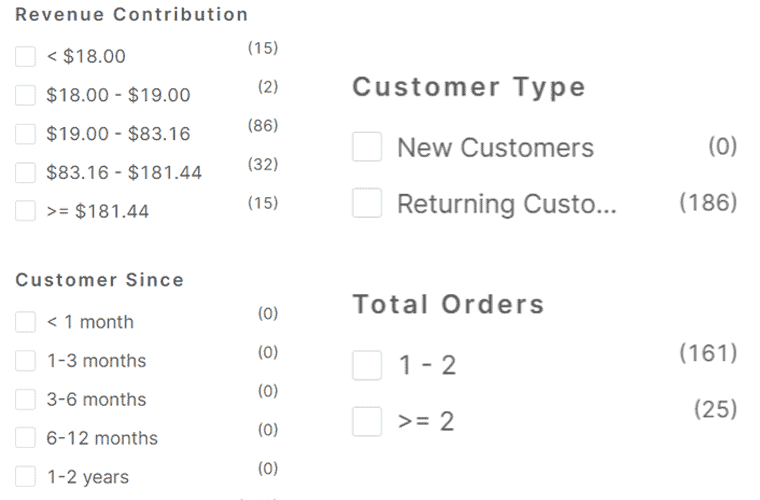
- 내보내기 누르기: 제품 목록 오른쪽에 내보내기 아이콘이 있습니다. 아이콘 위로 마우스를 가져가면 'CSV 내보내기' 옵션이 표시됩니다. 클릭하시면 엑셀 시트로 데이터를 다운로드 받으실 수 있습니다.
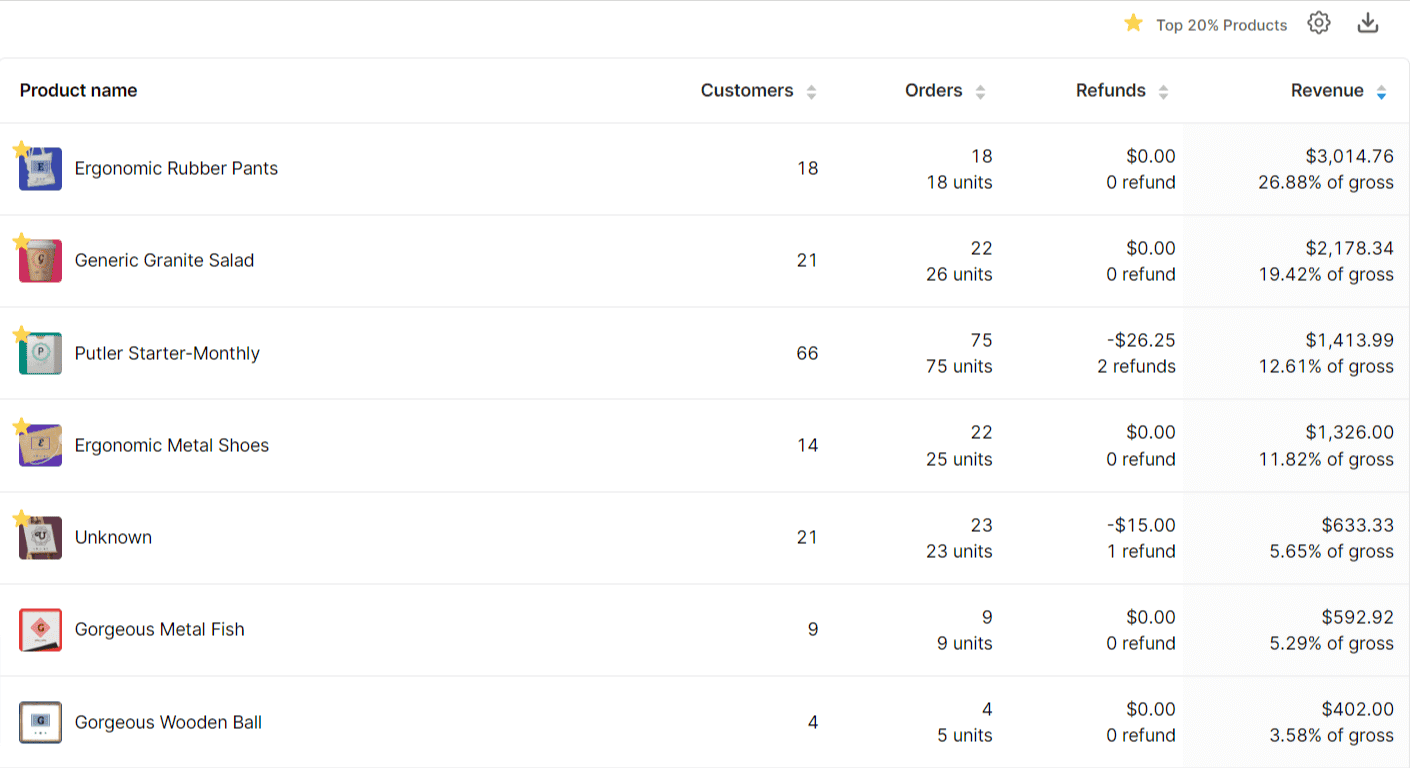
보너스: 선호하는 고객 세그먼트를 대상으로 이메일 캠페인을 실행하려는 경우 목록을 Putler에서 MailChimp 또는 Icegram Express로 직접 내보낼 수 있습니다. 정말 좋지 않나요?

Shopify에서 데이터를 내보내는 가장 좋은 방법은 무엇입니까?
Shopify 데이터 내보내기와 관련하여 가장 좋은 방법은 궁극적으로 특정 요구 사항과 선호도에 따라 다릅니다.
단순성과 사용 편의성을 위해 수동 내보내기는 간단합니다. Shopify 대시보드에서 직접 프로세스를 제어할 수 있습니다.
그러나 효율성, 유연성 및 자동화를 위해서는 Putler를 선택하십시오. 이는 프로세스를 간소화하고 귀중한 시간을 절약해 줍니다.
직관적인 기능과 원활한 통합을 통해 Putler는 Shopify 데이터를 관리하기 위한 보다 스마트한 솔루션을 제공합니다.
수동이든 자동이든 궁극적으로 목표는 동일합니다. 즉, 귀중한 통찰력을 얻고 전자 상거래 활동에서 성공을 거두는 것입니다.
따라서 요구 사항을 평가하고 옵션을 살펴보고 Putler를 통해 Shopify 경험을 향상해 보세요.
